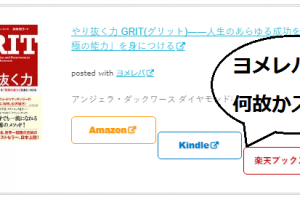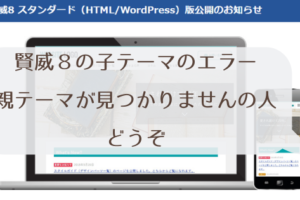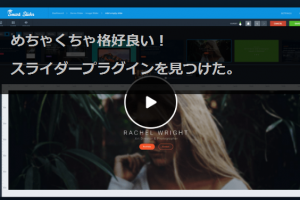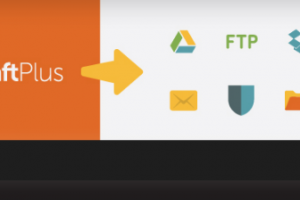僕同様、みんな結構迷いこんでる問題っぽいですね。
リサーチした結果
取れる解決策は5つのようですね。
②ワードプレスのメディア設定の画像の最大値を最大にしておく。
③エックスサーバーのphpiniのmax_execution_time を30から60に変更
④画像圧縮系プラグインの停止
⑤ワードプレスの公式アプリをインストールする
です。
結論からいうと
僕の場合
①と②で解決したことが確定しています。
あとあらかじめ写真をリサイズするなら
④の画像圧縮系プラグインも不要なので
これも停止しています。
③は応答までの時間を制限するやつですが
効果なかったので元にもどしました。
⑤のワードプレス公式アプリは
投稿がしやすく
軽快に動いて便利です。
メディアアップロードもスムーズです
が、やはりメディアサイズが大きいorファイルサイズが大きいものは
エラーになります。
アプリから最適化を求められて
一見できるかに思えましたが・・・
結局リサイズが必要でした。
付け加えると
カスタムタクソノミーの投稿など
きめ細やかな投稿が不可能なので
引き続きグーグルクロムから直接投稿する形になる予定です。
ただ、アプリは自分のワードプレスサイトを一括でスマホから管理できるので
インストールは必須かと思います。
目次
①予めスマホの写真をアプリでリサイズする。
リサイズのアプリは
▼iPhoneなら
複数の写真/画像をまとめてリサイズ-一括変換アプリ
▼Androidなら
Image Shrink Lite
写真リサイズ
などがあります。
正直どれ使ってもあんまり変わりません。
お金がかかるようなアプリでもありません。
写真を共有からアプリ起動してもいいし
アプリから写真を選んでリサイズしてもよい。
スマホ用なら一番小さい600*800サイズとかでいいのではないでしょうか。
スマホで普通に撮影した画像は1.5Mほど
リサイズした画像は50K程度なので95%ほど圧縮されます。
②ワードプレスのメディア設定の画像の最大値を最大にしておく。
WordPressサイドバー→【設定】→【メディア】
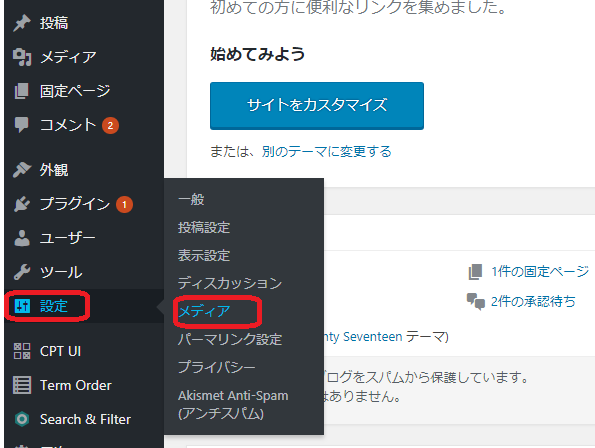
メディア設定を大きめにしておく
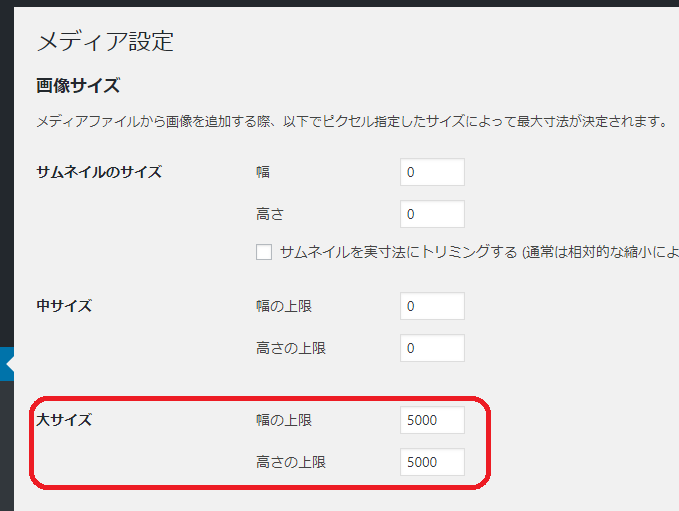
別に5000じゃあなくてもいいんですが
800のサイズの画像を無理やり5000にするわけじゃやないので
余分めにしておきます。
サムネイルや中サイズの画像は不要なので0にしてます。
③エックスサーバーのphpiniのmax_execution_time を30から60に変更
エックスサーバーの
php.ini設定を変更するだけです。
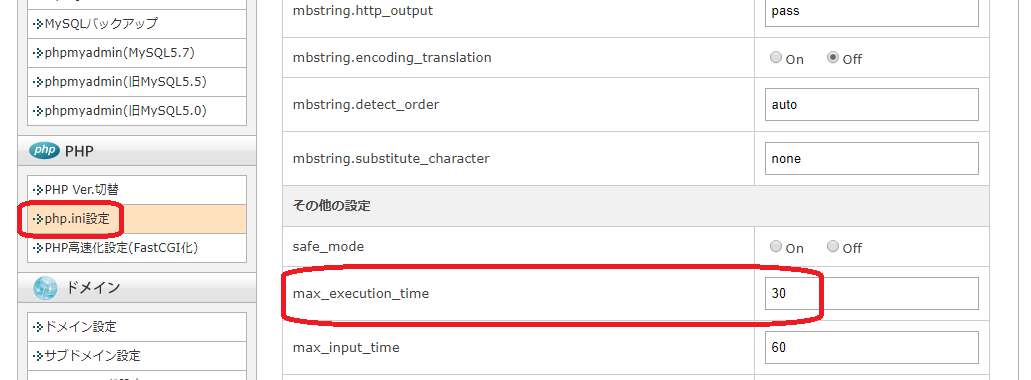
これを30→60に変更して保存するだけ。
④画像圧縮系プラグインの停止
EWWW Image Optimizer
Regenerate Thumbnails
Imsanity
などなど
画像リサイズ、サムネイル生成、圧縮系の
プラグインを一通り停止して
解決するかどうか確認
→解決したら
一つずつ有効化してどれが原因が突き止める。
→解決しなければ
現在有効化しているプラグインを一旦全部停止してから
確認する。
→それでも解決しなければ
プラグインは原因ではない。
⑤ワードプレスの公式アプリをインストールする
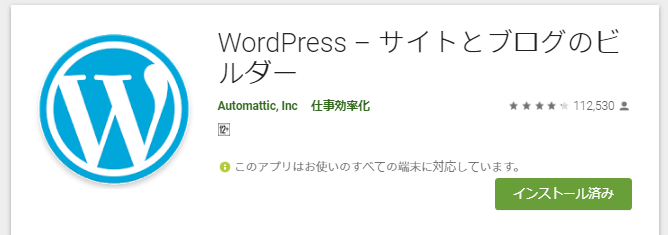
これです。
参考URL
解決しなければ以下サイトも参考に
https://www.goutaro.com/entry/wordpress_picture201807
https://www.web-jozu.com/wordpress/https_error/
https://andropp.jp/cat_aboutapp/001412541/2/